AppleInsiderはそのオーディエンスによってサポートされており、対象となる購入でAmazonアソシエイトおよびアフィリエイトパートナーとしてコミッションを獲得する場合があります。これらのアフィリエイトパートナーシップは、当社の編集コンテンツに影響を与えません。
iPhoneをiCloudに戻すだけでは不十分であり、重要なものを失うことがないことを確認する必要がある場合はそうではありません。 iOSデバイスをバックアップするためのオプションは次のとおりです。
スティーブ・ジョブズはかつて、彼がNeXTにいたすべての年にバックアップをとっていなかったことを聴衆に伝えることを強調しました。しかし、それはバックアップが重要ではないからではありませんでした。これは、NeXTのすべての従業員のデータが自動的にバックアップされることが非常に重要だったためです。
たぶん、Jobsはその精神をAppleにもたらした。なぜなら、同社はバックアップを徐々に簡単にするために努力してきたからだ-そして無意識のうちにそうだ。これは、iPhoneを変更するたびに表示され、すべてのアプリとそのデータが新しいアプリに表示されます。
しかし、それだけでなく、データが安全であると思わず思い込ませることにもなります。あなたが前向きな一歩を踏み出さない限り、そうではありません-そして定期的に。
iPhoneをバックアップする方法
バックアップとは、1つのデバイスからすべてのコピーを保存し、安全なストレージである別の場所に保存することを意味します。残念ながら、これの両端に問題があります。
iPhoneには、そこにどれだけの情報があるのかわからない場合があります。また、安全なストレージのもう一方の端では、データを取り戻す必要がある場合、データをすばやく取り戻すことができる必要があります。
iPhoneをバックアップするには、以前は非常に明確な2つの選択肢がありました。 3つの選択肢があることもあり、問題は少しはっきりしていません。
iPhoneをMacに接続すると、自動的かつワイヤレスでiCloudにバックアップできます。または、iPhoneをMacに同期することもできます。
以前は、データ回復後にやり直す必要があるものは何でも、iCloudが基本をバックアップしていました。また、以前はMacへのバックアップでiPhoneからすべての正確なコピーが取られていました。
同期は常に3番目のオプションでしたが、他のオプションが大幅に改善され、それらの間の線が非常にぼやけているため、より関連性が高く、より便利になりました。
iPhoneをiCloudにバックアップする方法
iCloudへのバックアップは非常に簡単なので、実際にそれを止めるには意志力が必要です。ただし、まだiCloudにバックアップしていることを確認してください。その間、今すぐiCloudバックアップを作成してください。 [iCloud+にアップグレードして
iPhone 、設定に移動し、名前をタップしてから iCloud 次に、iCloudバックアップを選択します。iCloudバックアップがオンオプションで、セルラーにバックアップをオンにします。ここにいるので、今すぐバックアップをタップします。
[今すぐバックアップ]をタップするとすぐにバックアップが開始されます。 バックアップをキャンセルするオプションがありますが、待つ代わりに他のアプリを使用することもできます。
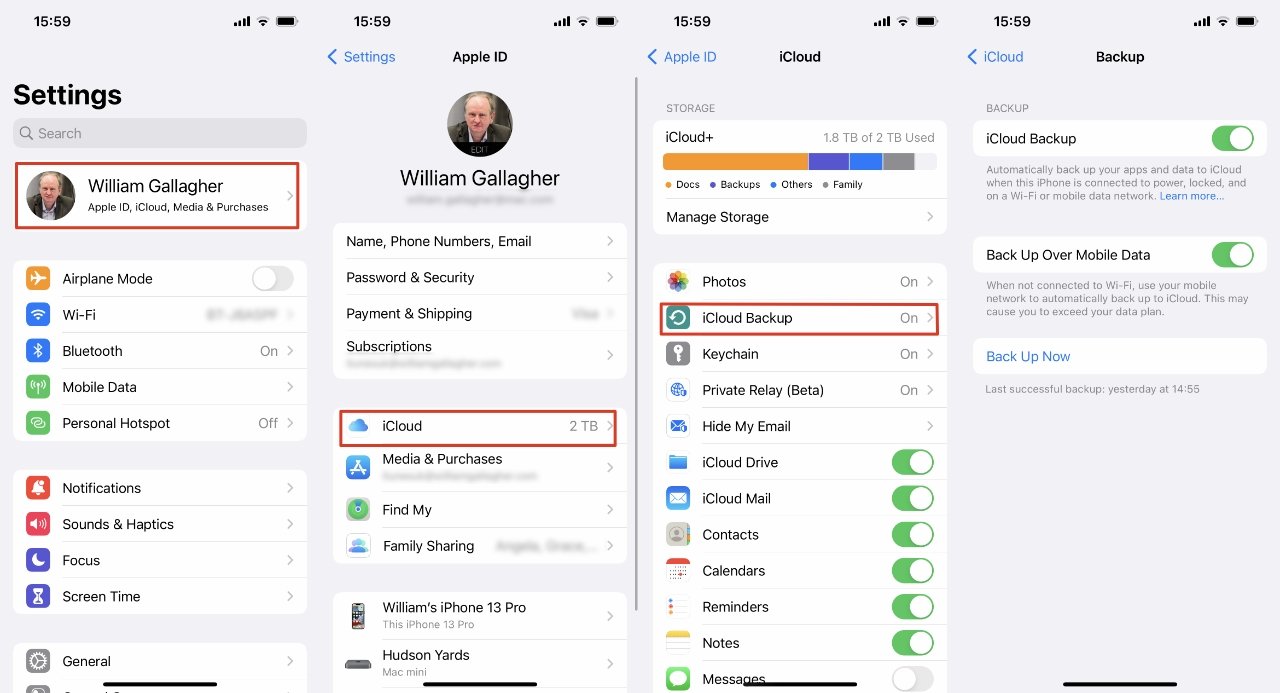
「残り時間の見積もり」という通知がかなり長続きしているようです。次に、iPhoneのバックアップにかかる時間は、データの量によって異なります。
とにかくバックアップは定期的に実行されています。これは、一方で、アップロードする新しいものや異なるものがほとんどない可能性が高いことを意味します。同様に、それはあなたのiPhoneがこれらのバックアップを行うためにあなたのインターネット接続を定期的に使用していることを意味します。
そのため、セルラーバックアップを使用するかどうかを検討することをお勧めします。 1つのバックアップにそれほど時間はかからないかもしれませんが、それはすべて合計されます-そしてiCloudは多くの異なるものをバックアップしています。
iCloudバックアップには少なくとも次のものが含まれます。
写真とビデオアプリデータメッセージデバイスの設定と設定AppleWatchのバックアップホーム画面とアプリの構成
すべてのAppleサービスからの購入履歴も含まれます。つまり、実際に購入した映画や本ではなく、詳細のリストです。
iCloudバックアップには、VisualVoicemailのパスワードがある場合はそれも保存されます。 Appleによれば、これを後で取得するには、「バックアップ中に使用されていたSIMカードが必要です」。
Appleはまた、FamilySetupでAppleWatchを使用していて、iPhoneを持っていない場合は、iCloudに直接バックアップされることにも注意しています。
連絡先やカレンダーなど、通常はiCloudにある他のデータはバックアップに含まれません。
iPhoneをMacにバックアップする方法
iPhoneをMacに接続するiPhoneでプロンプトが表示されたら、このコンピュータを信頼するを選択します。パスコードを入力しますファインダーウィンドウを開きます必要に応じて、場所の横をクリックしてドライブのリストを開きますiPhoneの名前をクリックしますプロンプトが表示されたら、信頼をクリックしますを確認します[全般]タブが強調表示されます[iPhone上のすべてのデータをこのMacにバックアップする]を選択します。必要に応じて、[ローカルバックアップを暗号化する]をクリックするかチェックを外します。 今すぐバックアップ完了したら、場所でiPhoneの名前の横にあるイジェクト記号をクリックします。しばらくしてから、iPhoneのプラグを抜きます。
macOS 10.15より前のバージョンをまだ実行している場合、プロセスは同じですが、Finderの代わりにiTunesアプリを使用します。
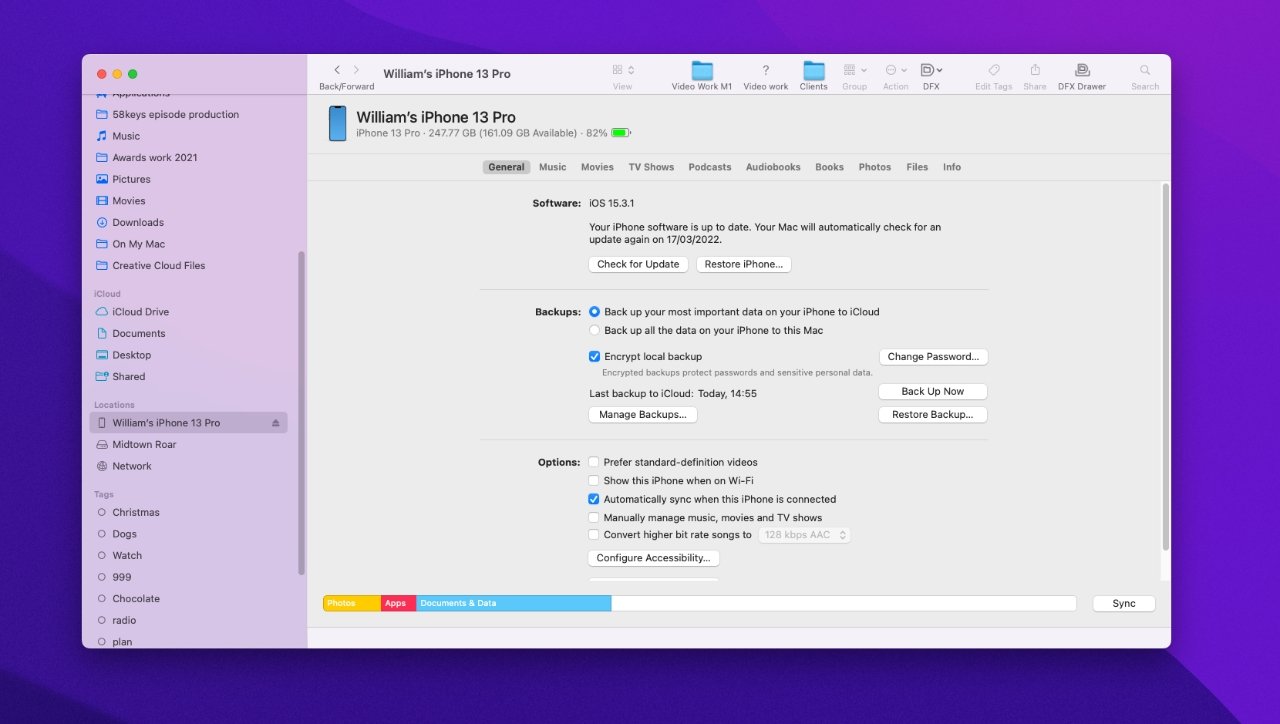
接続するiPhoneをMacに接続すると、この画面でバックアップと同期の両方が可能になります
MacまたはiCloudにバックアップされないもの
iCloudへのバックアップは便利です、そしてMacにバックアップすると、少なくともデータはローカルに保存されます。しかし、どちらもiPhoneのすべてをバックアップしません。
これの多くは理にかなっています。 iCloudもMacも、iTunes Storeから購入した映画をバックアップしません。最悪の場合、後でいつでも再ダウンロードできるからです。
実際には、タイトルは購入した後でも利用できなくなりますが、理論的には常に利用できるため、バックアップする価値はありません。
同様に、どちらのシステムもテキストメッセージをバックアップしません。 AppleMailのデータでもありません。また、セキュリティ上の理由から、Apple Payの詳細や、FaceIDとTouchIDの設定のバックアップはありません。
しかし、灰色の領域があり、推測できないため、何がバックアップされないかを知る必要がある領域があります。
たとえば、 Appleのサポートページによると、iCloudバックアップには「保存されたデータ」は含まれませんGmailやExchangeなどの他のクラウドサービスで。」同じページでは、Macのバックアップに関するセクションで、他のクラウドサービスについてはまったく触れていません。
Appleは、「Apple Booksに直接ダウンロードされたPDF」はMacにバックアップされないことを指摘しているが、iCloudバックアップについては何も述べていない。
AppleがiCloudまたはMacのいずれかによってバックアップされていると明示的に述べていない場合、どちらにもバックアップされていないと考えるのが妥当です。幸いなことに、3番目のオプションがあります。
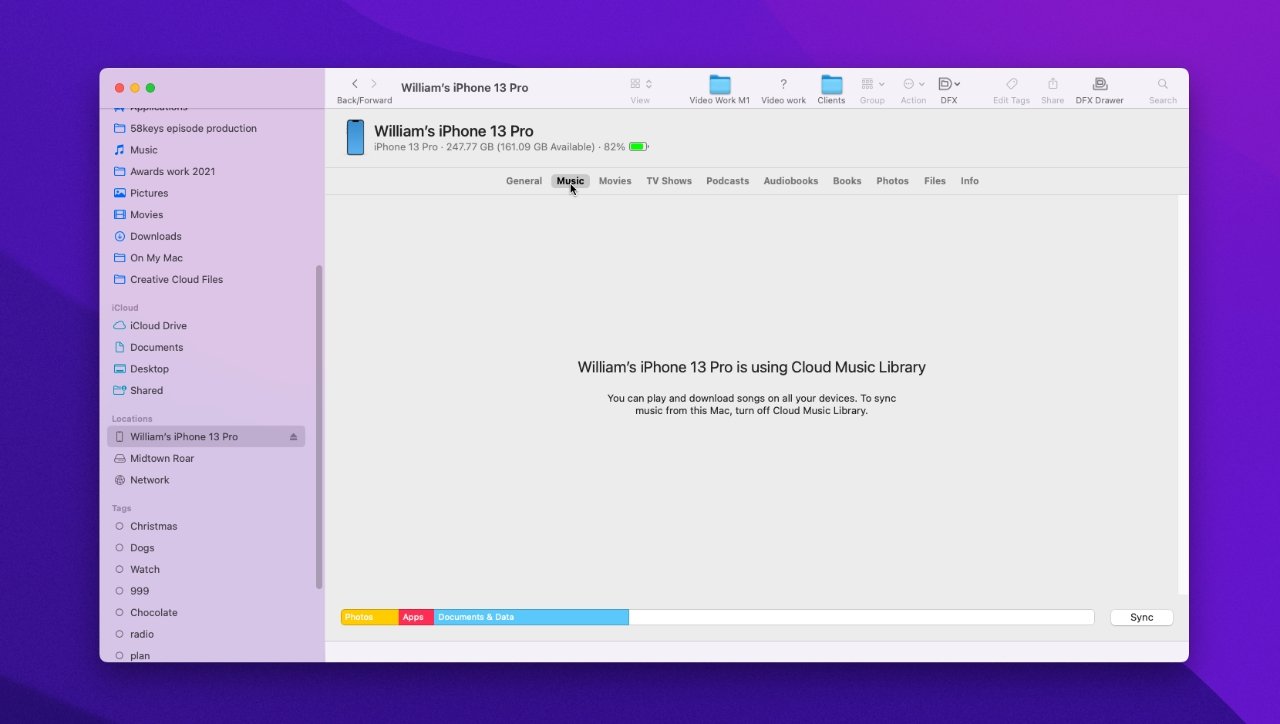
AppleMusicはバッキングを上書きします音楽をiCloudにアップ
iPhoneを同期するタイミングと同期しないタイミング
同期とは、iPhoneのデータの完全なコピーを取得して保存することです。 Mac-まだ完全ではないことを除いて。ただし、連絡先やカレンダーなどのiCloudデータが含まれているほか、映画や本などのコピーも含まれているため、取得できる最も近いものです。
それは当然多くのデータです。そして、それはすべてどこかに行かなければならないので、潜在的に多くのローカルストレージが必要になります-それに加えて、同期が行われるための時間も必要です。
つまり、iCloudを常に自動的にバックアップしてから、毎週または毎月Macにバックアップすることができます。そして、6か月ごと、または毎年、同期を実行します。
同期を行うには:
iPhoneをMacに接続しますiPhoneでプロンプトが表示されたら、[このコンピュータを信頼する]を選択し、パスコードを入力します必要に応じてFinderウィンドウを開きます、[場所]の横をクリックしてドライブのリストを開きますiPhoneの名前をクリックしますプロンプトが表示されたら、[信頼]をクリックします[一般]タブが強調表示されていることを確認しますクリック右下の同期ボタンでしばらくしてから、iPhoneのプラグを抜きます。
開始する前に一般をクリックしておくことをお勧めしますが、必須ではありません。代わりに、音楽、映画など、その横にある任意のタブをクリックできます。
[同期]をクリックする前に、バックアップされるカテゴリとバックアップされないカテゴリを確認できるという利点があります。たとえば、[音楽]をクリックすると、音楽を同期できないことが表示されます。AppleMusicのサブスクライバーでもある場合(新規のお客様は 1か月間無料)。
あなたはそれをしなければなりません
非常に多くのオプションと選択肢があるので、すべてを元に戻すことができます。しかし、何がバックアップされ、何がバックアップされないかについて混乱する主な理由は、Appleが着実にiCloudバックアップをより便利でより完全なものにしていることです。
そして、すべてを失った後でのみバックアップについて学ぶよりも、WorldBackupDayを通じてこれらすべてを思い出させるほうがよいでしょう。
新しいiPhoneにアップグレードする準備はできましたか?現在進行中のiPhoneの最高のお得な情報のまとめをチェックしてください。